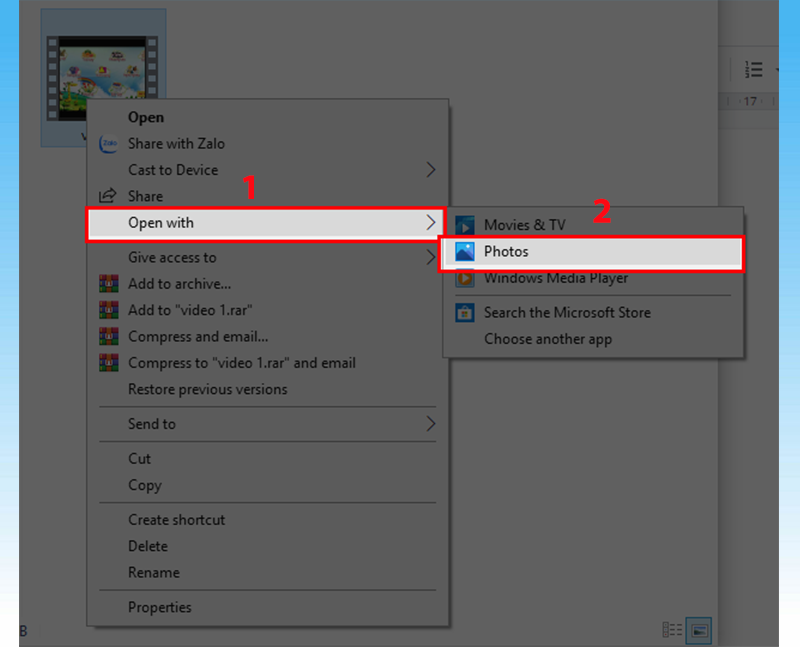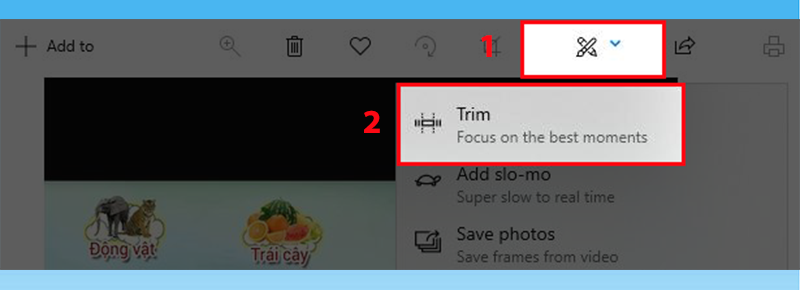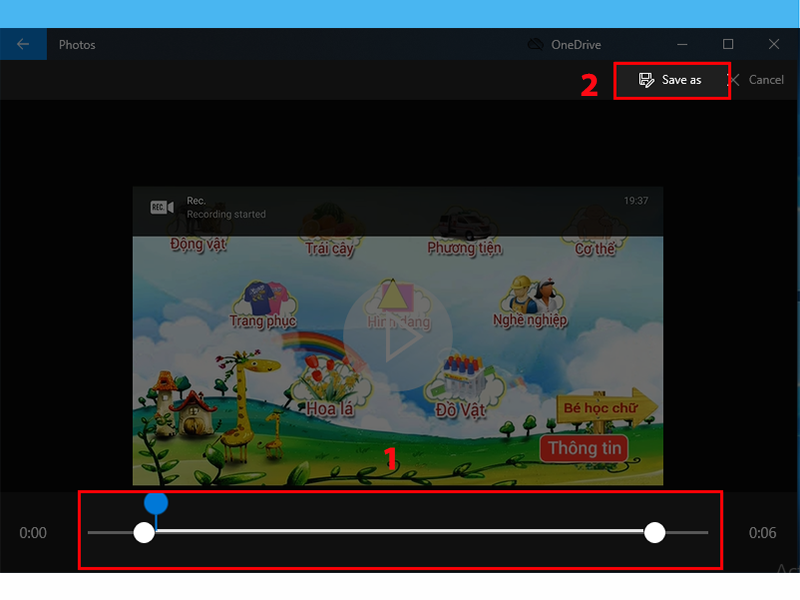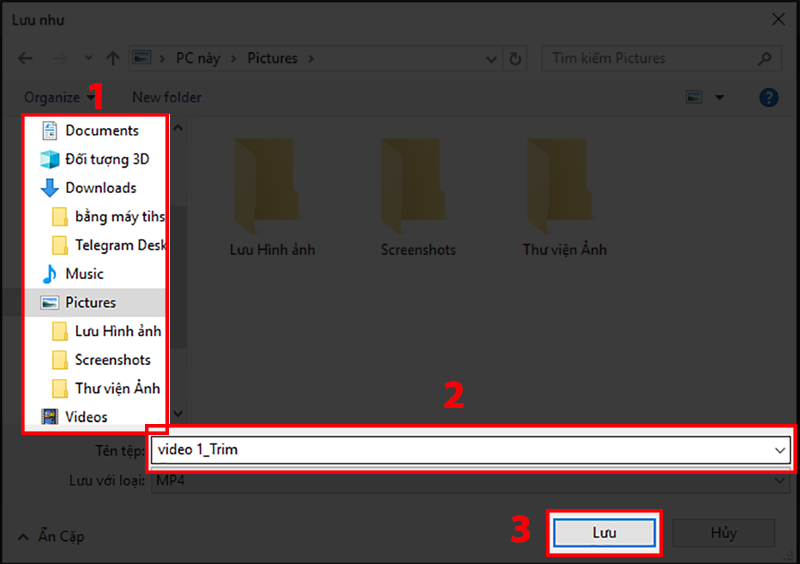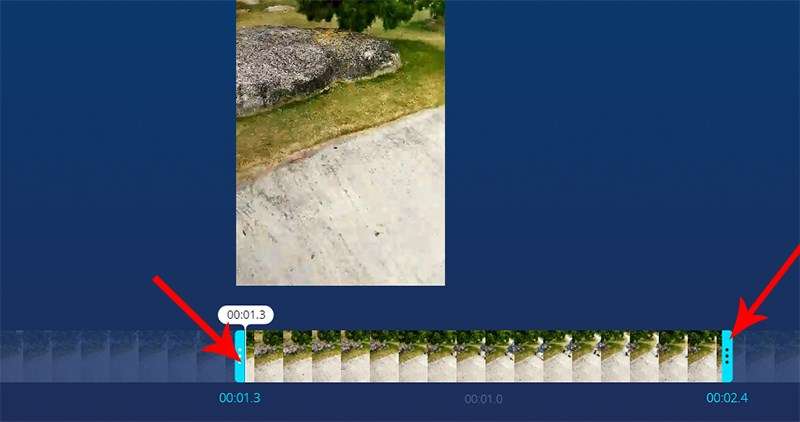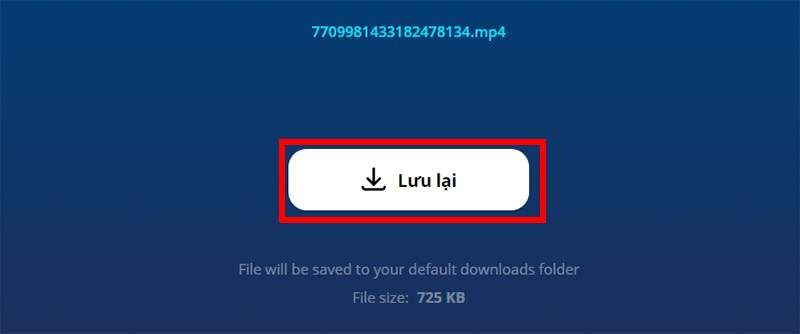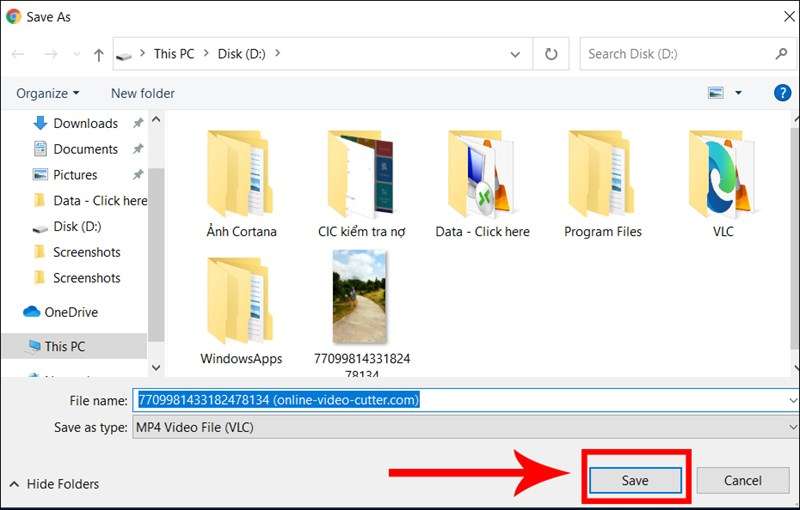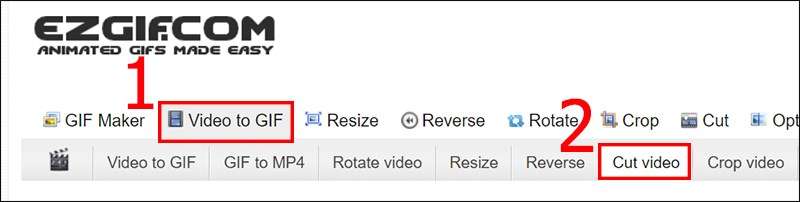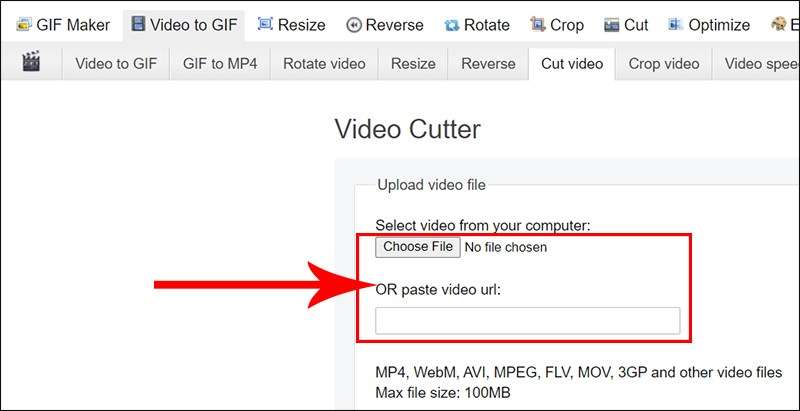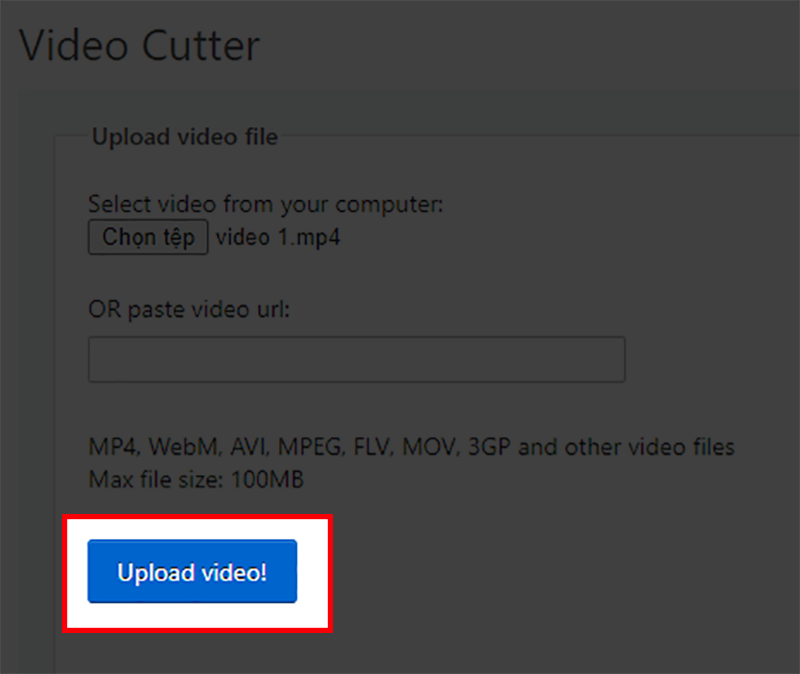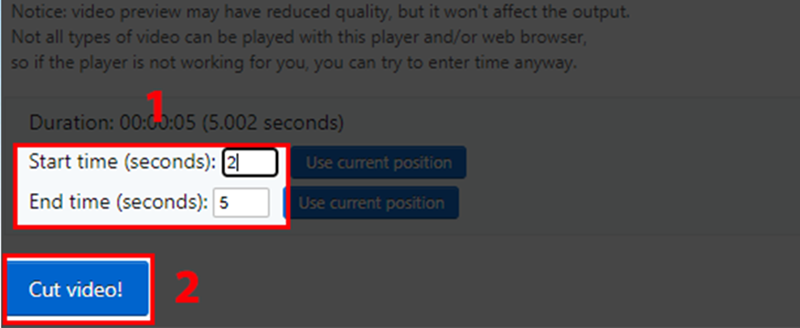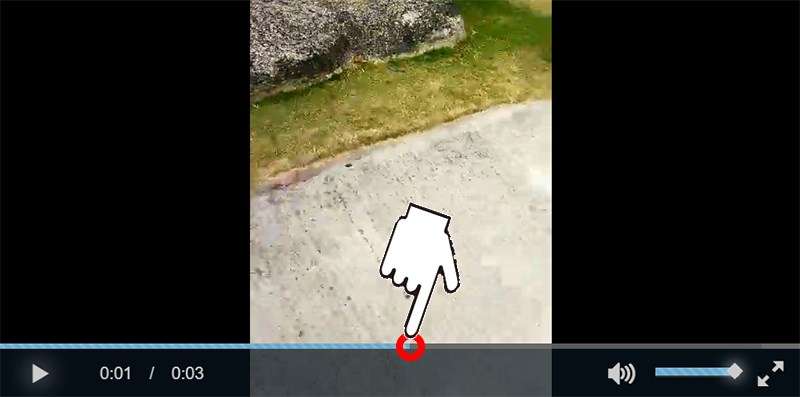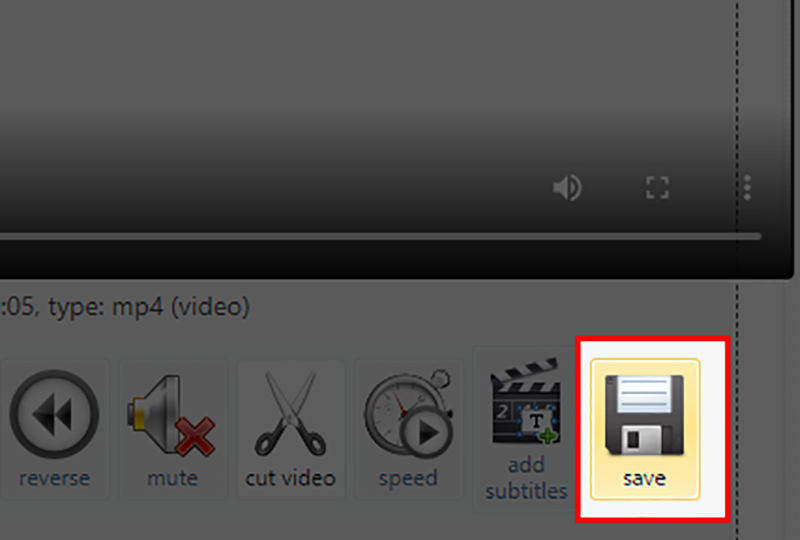Để cắt video bạn cần phải cài đặt phần mềm cắt video điều đó làm cho thiết bị ngốn thêm nhiều dung lượng hơn, nhưng đó là trước đây. Còn hiện tại, bạn có thể cắt video dễ dàng mà không cần cài đặt phần mềm nào cả. Để biết cách cắt video hãy tham khảo bài viết dưới đây nhé
Lưu ý: Hướng dẫn này được thực hiện trên máy tính có hệ điều hành Windown. Đối với máy Macbook bạn vẫn có thể thực hiện tương tự
Bài viết được thực hiện trên máy tính hệ điều hành Windows. Người dùng vẫn có thể thực hiện tương tự dễ dàng trên Macbook.
Cách cắt video trên máy tính hệ điều hành Windows 10
Các bước hướng dẫn dưới đây chỉ áp dụng cho máy tính chạy Windows 10.
Bước 1. Chọn video cần cắt => Click chuột phải => Bấm Open with/Mở bằng => Chọn Photos/ảnh.
Bước 2. Tiếp theo. Nhấn chọn công cụ chỉnh sửa Edit & Create từ thanh công cụ phía trên bên phải màn hình => Nhấn chức năng Trim
Bước 3. Cắt video bằng cách kéo và thả cả hai đầu của dòng thời gian video cho đúng video bạn muốn cắt => Nhấp vào Save as/Lưu dưới dạng.
Bước 4. Chọn vị trí lưu và đặt tên cho tệp video đã cắt => Bấm vào Lưu.
Như vậy là bạn đã cắt xong video trên máy tính không cần cài đặt phần mềm rồi
Cách cắt video trực tuyến bằng onlinevideocutter.com
Online Video Cutter- một trang web miễn phí giúp người dùng cắt video online thành đoạn video mới khác. Online Video Cutter là phần mềm sử dụng trực tuyến ngay trên trình duyệt mà không cần phải cài đặt phần mềm nào.
Tính năng nổi trội của Online Video Cutter là:
- Sử dụng miễn phí
- Hỗ trợ được hầu hết các định dạng của video
- Hỗ trợ tùy chọn chất lượng và định dạng của tập tin (Online Video Cutter hỗ trợ cắt video thành MP4; MVG; AVI; v.v ..
- Hỗ trợ File có dung lượng lên đến 500 MB
- Ngoài cắt video, phần mềm nãy còn có thể xoay video của bạn 90; 180; 270 độ
- Những File/Tập tin sẽ được tự động xóa khỏi máy chủ sau vài giờ để bảo mật thông tin
5 bước hướng dẫn cách cắt video trực tuyến bằng onlinevideocutter
Bước 1. Mở trang web onlinevideocutter <TẠI ĐÂY>. Sau đó, hãy chọn:
- Mở tập tin – Tải video muốn cắt lên từ máy tính của bạn.
- Google Drive – Tải video muốn cắt lên từ Google Drive.
- Dropbox – Tải video muốn cắt lên từ Dropbox.
- From Url – Nhập link video muốn cắt.
Bước 2. Sau khi tải video cần cắt lên, Tiến hành cắt video bằng cách kéo 2 thanh dọc ở 2 đầu video đến vị trí muốn cắt.
Bước 3. Sau khi cắt xong, để xem video bằng cách nhấn vào nút phát hình tam giác ở phía dưới => Cuối cùng, nhấn Save/Lưu để tải video đã cắt về máy.
Bước 4. Chờ một lát để dữ liệu cập nhật => Khi muốn tải về, hãy bấm Lưu lại
Bước 5. Chọn ổ đĩa lưu video => nhấn Save để tải video đã cắt xén về máy tính.
Cách cắt video online bằng Resize animated GIF
Resize Animated GIF – Phần mềm dùng để tạo & chỉnh sửa ảnh GIF. Ưu điểm của phần mềm này là:
- Sử dụng cắt video trực tuyến miễn phí .
- Các định dạng video có thể được cắt trong phần mềm này: MP4, AVI, MOV, WEBM, FLV, …
Lưu ý: Giới hạn độ dài của video đã tải lên là 100MB.
Bước 1. Mở Web Resize animated GIF => Nhấn vào video trong GIF => Bấm Cut Video
Bước 2. Nhấp (Choose File) chọn tệp để tải video từ máy tính của bạn hoặc nhập URL của video (liên kết/link) cần cắt vào ô để tải lên.
Bước 3. Sau khi chọn xong video => bấm vào Upload video để tải video muốn cắt lên.
Bước 4. Tại đây bạn có thể cắt video theo 2 cách:
-
Cách 1: Nhập thời gian bắt đầu & kết thúc của video muốn cắt => Chọn Trim Video. Kết quả sẽ tạo ra một video có điểm bắt đầu và điểm kết thúc như bạn đã nhập.
-
Cách 2: Trên thanh thời gian phát video, kéo đến phần muốn cắt, kết quả sẽ hiển thị video từ đầu đến điểm đã chọn.
Bước 5. Chờ video cắt trong vài giây sau đó kéo xuống dưới => chọn Save để tải video đã cắt về máy.
Như vậy, bài viết hướng dẫn cách cắt video trên máy tính không cần tốn dung lượng tải phần mềm sẽ giúp ích cho bạn. Chúc bạn thực hiện thành công! Nếu bạn thấy bài viết này hữu ích hãy chia sẻ với bạn bè người thân cùng biết nhé. Cảm ơn bạn đã theo dõi bài viết và hẹn gặp bạn ở những bài viết sau.
Bạn muốn mua iPhone giá tốt hãy đến với Phát Thành Store – là địa chỉ được nhiều nhiều khách hàng đánh giá là địa điểm tin cậy tại TP.HCM. Chuyên cung cấp các dòng sản phẩm đến từ thương hiệu Apple như iPhone, iPad, Macbook, Đồng hồ Apple Watch, Phụ kiện Apple chính hãng giá thành phải chăng. Để biết thêm chi tiết. Hãy liên hệ:
Cửa hàng Phát Thành Store
Địa chỉ: 167 Nguyễn Thiện Thuật, Phường 1, Quận 3, Hồ Chí Minh
Điện thoại: 0797 097 097
Website: www.iphonecugiare.com